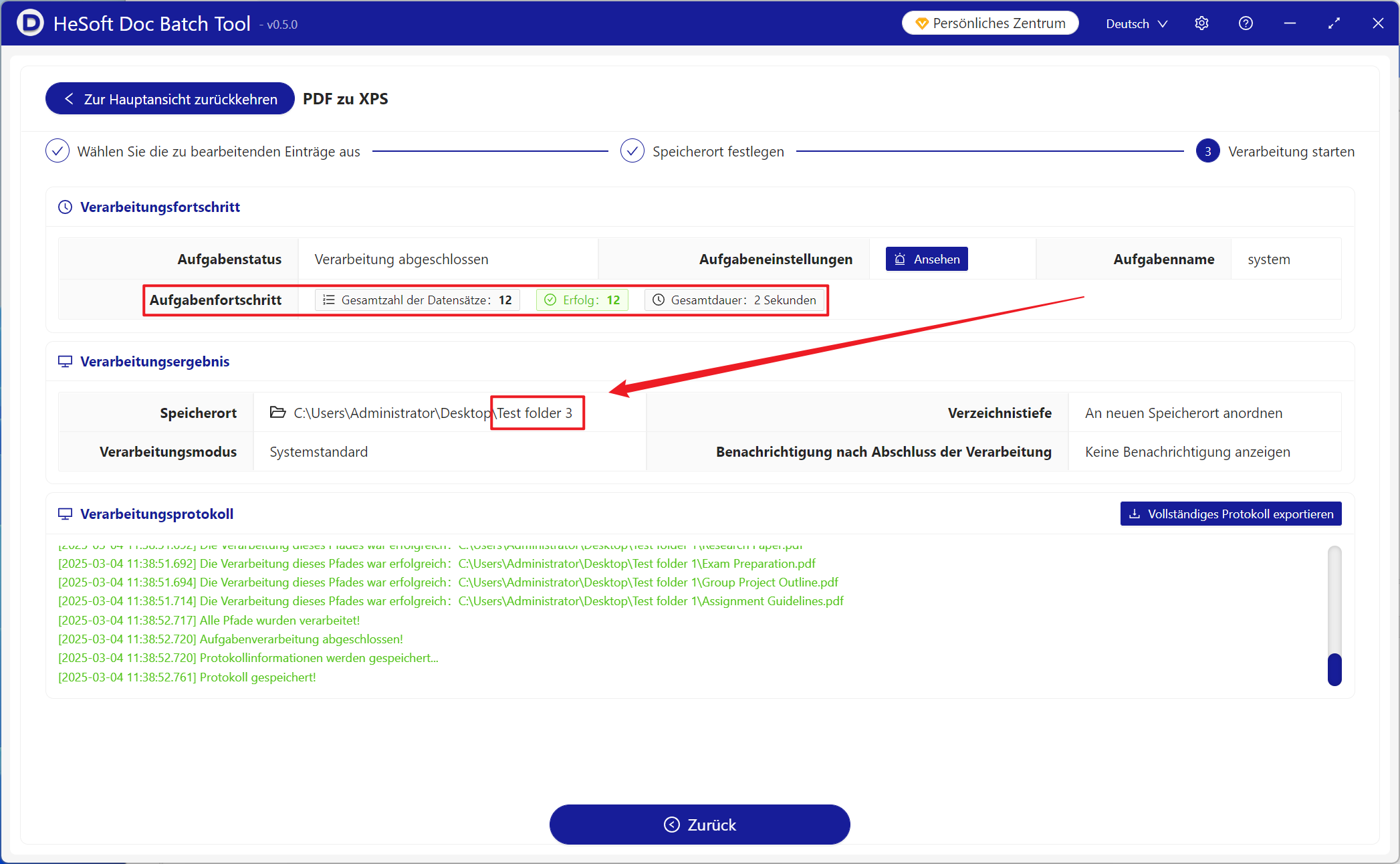XPS verfügt über native Unterstützung im Microsoft Windows-System und kann auch sicherstellen, dass Dokumente auf verschiedenen Geräten konsistent angezeigt werden, wodurch die Datei sicherheit und-kompatibilität gewähr leistet wird. Für PDF kann XPS auch das Dokument layout fixieren, um eine Manipulation von Inhalten zu verhindern. Wenn Adobe auf dem alten System oder der alten Software nicht unterstützt wird oder nicht, kann das Konvertieren von PDF in eine alte Version einer XPS-Datei auch eine Vorschau des Datei inhalts anzeigen. Wie konvertiert man eine große Anzahl von PDF-Dateien in ein XPS-Format, das auch von älteren Geräten und Software angezeigt werden kann? Hier ist ein detaillierter Schritt für alle.
1. Verwenden Sie die Szene
Es gibt viele PDF-Dateien, die auf älteren Microsoft-System geräten übertragen werden. Das Anzeigen der Vorschau wird nicht unterstützt. Zu diesem Zeitpunkt können Sie sie in das XPS-Format konvertieren und direkt öffnen.
2. Effekt vorschau
Vor der Verarbeitung:

Nach der Verarbeitung:

3. Betriebs schritte
Öffnen Sie 【HeSoft Doc Batch Tool], Wählen Sie [PDF-Tool]-[PDF in XPS konvertieren].

Dateien hinzufügen: Fügen Sie einzelne oder mehrere PDF-Dateien hinzu, die in das XPS-Format konvertiert werden müssen.
Dateien aus Ordnern importieren: Importieren Sie alle PDF-Dateien in ausgewählten Ordnern.
Die importierten Dateien können angezeigt werden.

Klicken Sie nach Abschluss der Verarbeitung auf Speicherort, um die erfolgreich konvertierte XPS-Datei anzuzeigen.